如何加快您的 Web 瀏覽器並防止其變慢
已發表: 2021-04-07網絡瀏覽器是現代設備(智能手機、電腦、電視等)不可或缺的一部分,因為它們可以讓您連接到互聯網並進行各種活動——無論是休閒活動還是與工作相關的活動。 Web 瀏覽器有多種選擇,每一種都承諾提供比其他更好的功能和性能。 但是,所有這些都保持不變的是,隨著時間的流逝,它們通常會屈服於較慢和遲緩的性能。
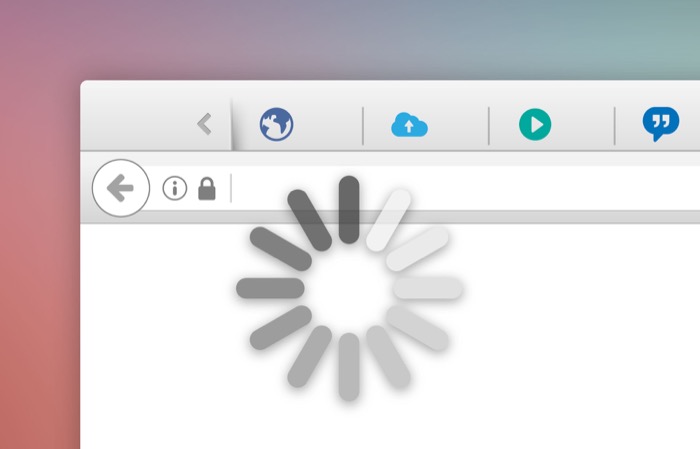
一般來說,網絡瀏覽器性能下降的原因有很多。 無論您使用哪種瀏覽器——Brave、Google Chrome、Firefox、Edge、Safari 等——它最終都會隨著時間的推移而變慢。 好消息是,您可以避免瀏覽器出現此類問題,這裡有一份指南可以幫助您解決這些問題。
目錄
是什麼導致網絡瀏覽器變慢?
正如我們已經提到的,有多種原因會導致瀏覽器隨著時間的推移而變慢。 其中一些原因包括:
- 大量打開的瀏覽器選項卡(和窗口)
- 太多未使用的瀏覽器擴展(和附加組件)
- 過大的臨時 Internet 文件(cookie 和緩存數據)
- 瀏覽器版本過時
如何加速網絡瀏覽器?
既然您知道是什麼導致瀏覽器變慢,那麼您可以遵循以下所有不同的修復程序來加快您的網絡瀏覽器並改善您的瀏覽體驗。 這些修復適用於所有瀏覽器,我們將在下面列出每個瀏覽器的具體步驟。
1.關閉標籤和窗口
正如我們前面提到的,導致 Web 瀏覽器速度變慢的重要因素之一是同時打開了太多的選項卡(和窗口)。 本質上發生的是,我們經常打開大量瀏覽器選項卡在互聯網上查找內容,卻沒有意識到我們已經積累了一堆未使用的選項卡,這最終會佔用設備內存。
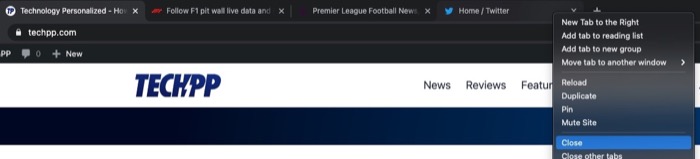
為了解決這個問題,您可以關閉瀏覽器上未使用的選項卡(或窗口)或使用瀏覽器擴展程序來關閉未使用的選項卡。 如果您選擇後一種方法,您可以使用的一些選項卡管理實用程序包括 Tab Suspender、Tabby 和 Workona 等。
2.清除瀏覽器緩存和Cookie
當您上網和訪問網站時,您的瀏覽器會在後台收集緩存和 cookie。 從長遠來看,瀏覽器緩存(或緩存)用於減少頁面加載時間,而 cookie 是臨時的,並在瀏覽會話期間存儲您的偏好。 儘管具有服務優勢,但這些文件有時會導致您的瀏覽器運行緩慢。 因此,需要定期清除它們。
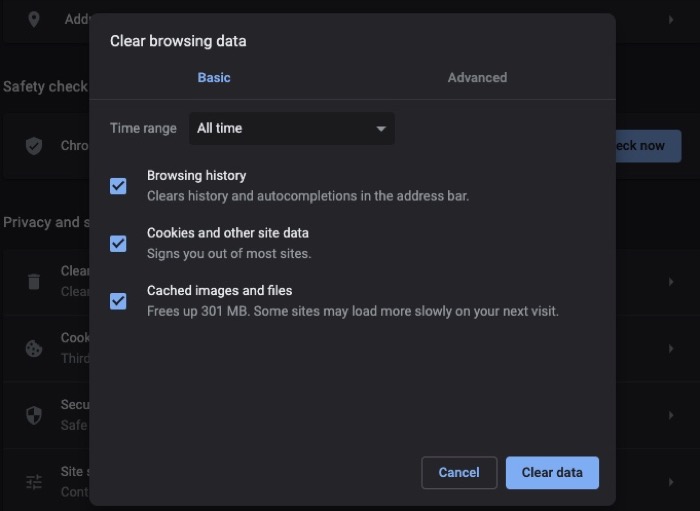
- 勇敢:單擊漢堡菜單 >設置。 點擊左側邊欄中的其他設置,然後選擇隱私和安全。 從右側,單擊清除瀏覽數據並標記針對 cookie 和緩存的複選框。 點擊清除數據按鈕。
- Chrome :單擊省略號菜單 >設置。 從左側邊欄中選擇隱私和安全,然後單擊清除瀏覽數據。 選中 cookie 和緩存的複選框,然後點擊清除數據按鈕。
- 邊緣:單擊省略號菜單 >設置。 從左側邊欄中選擇隱私、搜索和服務,然後單擊右側的選擇要清除的內容。 標記 cookie 和緩存旁邊的複選框,然後點擊立即清除按鈕。
- Firefox :單擊漢堡菜單 >首選項。 從左側邊欄中選擇隱私和安全,然後向下滾動到右側的 Cookie 和站點數據。 單擊清除數據並選中 cookie 和緩存旁邊的複選框。 點擊清除按鈕。
- Safari :單擊 Safari(從菜單欄)> Preferences 。 轉到隱私選項卡,然後單擊管理網站數據按鈕。 點擊Remove All按鈕,然後點擊Done 。
3.刪除未使用的瀏覽器擴展
儘管瀏覽器擴展通過提供便利性和功能性來增強瀏覽,但它們以臭名昭著而聞名,並且有時會表現出奇怪的行為。 不僅如此,這些擴展也可能是惡意的,在這種情況下,它們會窺探或收集您的個人信息。

正是出於這個原因,您應該密切關注瀏覽器已安裝的擴展程序(和附加組件)。 如果出現可疑情況,請確保刪除(移除)相關擴展程序並重置您的瀏覽器。 這同樣適用於我們瀏覽器中未使用的擴展,它們已經存在了很長時間,佔用了資源。
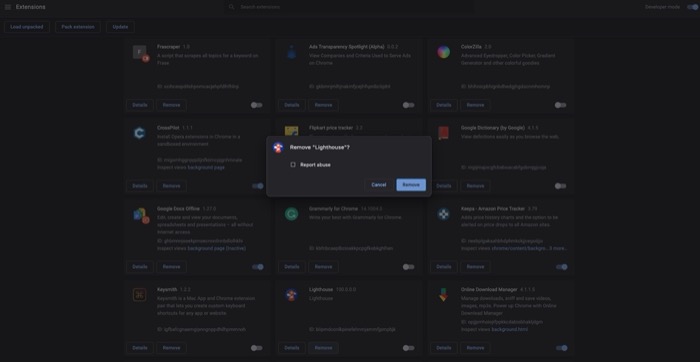
- 勇敢:勇敢:單擊漢堡菜單 >擴展。 單擊要刪除的擴展名的“刪除”按鈕。
- Chrome :點擊省略號菜單 >更多工具>擴展。 轉到您要刪除的擴展程序,然後單擊“刪除”按鈕。
- 邊緣:單擊省略號菜單 >擴展。 點擊您要刪除的擴展程序下方的刪除按鈕。
- Firefox :點擊漢堡菜單 >附加組件>擴展。 點擊要刪除的擴展程序旁邊的省略號按鈕,然後選擇Remove 。
- Safari :Safari:點擊 Safari(從菜單欄)> Preferences 。 轉到擴展選項卡,從擴展列表中單擊要刪除的擴展,然後單擊右側菜單上的卸載按鈕。
4.更新到最新版本
開發人員會不時為他們的瀏覽器發布新的更新。 這些更新中的大多數都圍繞安全修復程序,但它們也帶來了新功能和性能改進。 因此,利用最新版本的最佳方法是將瀏覽器更新到最新版本。 儘管如此,更新有時會導致問題,因此您應該在更新瀏覽器之前閱讀更新的發行說明並在論壇上查看其評論。
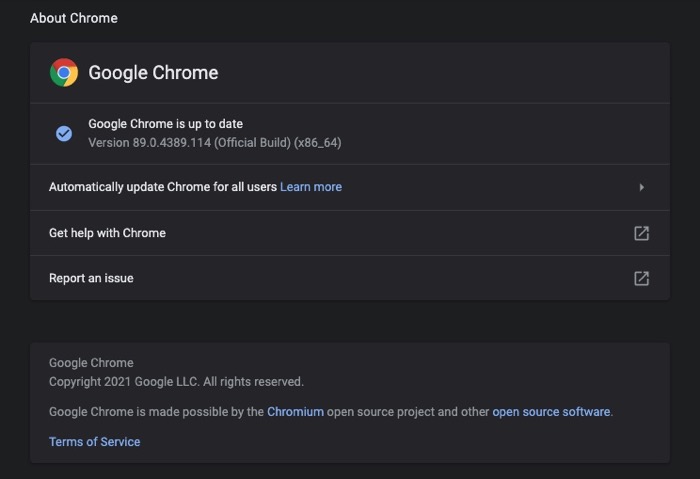
- 勇敢:點擊漢堡菜單 >設置。 單擊左側邊欄中的About Brave ,更新將自動安裝。
- Chrome :點擊省略號菜單 >設置。 單擊左側邊欄中的關於 Chrome ,讓瀏覽器自行更新。
- 邊緣:點擊省略號菜單 >設置。 單擊左側欄中的關於 Microsoft Edge並執行相應的操作。
- Firefox :點擊漢堡菜單 >首選項。 向下滾動到 Firefox 更新並點擊檢查更新按鈕。
- Safari :打開 App Store 並從左側邊欄中選擇更新。 在右側部分找到 Safari,然後單擊更新按鈕。
5.重置瀏覽器
如果上述修復對您不利,並且您的瀏覽器仍然存在問題,您最後的手段是將瀏覽器重置為默認狀態。 這樣,您就可以開始使用新的瀏覽器,您可以謹慎使用它並防止以後變慢。
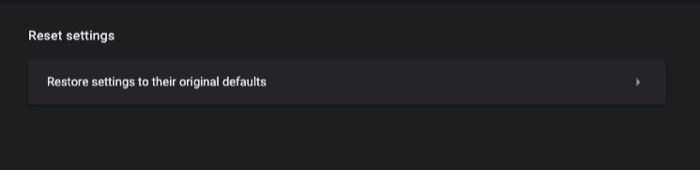
- 勇敢:單擊漢堡菜單 >設置。 點擊左側邊欄中的其他設置,然後選擇重置設置。 單擊將設置恢復為原始默認值。
- Chrome :單擊省略號菜單 >設置。 從左側邊欄中選擇Advanced ,然後選擇Reset Settings 。 單擊將設置恢復為原始默認值。
- 邊緣:單擊省略號菜單 >設置。 從左側邊欄中選擇重置設置,然後單擊將設置恢復為默認值。
- Firefox :單擊漢堡菜單 >幫助>故障排除信息>刷新 Firefox 。
- Safari :將 Safari 重置為默認狀態並不像其他瀏覽器那樣簡單:您必須通過進入首選項逐一清除搜索歷史記錄和瀏覽緩存、刪除插件和刪除擴展。 但是,如果您訂閱了 MacPaw 的 CleanMyMac 應用程序,您可以立即完成。
慢速瀏覽器可能會妨礙您的瀏覽體驗,有時可能會使其無法使用。 但是在上面列出的修復程序的幫助下,您應該能夠修復慢速瀏覽器,並通過提高瀏覽速度使其發揮最佳潛力。
